Se você usar um disco rígido no Windows 11 ou Windows 10, esse disco rígido será denominado “Disco Local” por padrão. Se você estiver usando um dispositivo USB, o nome padrão é “USB Drive”.
No entanto, no Windows também usamos nosso próprio nome para disco rígido. Isso deixa claro que tipo de disco é. Por exemplo, você pode designar uma unidade na qual muitos arquivos de filme são armazenados como “Filmes” em vez de “Disco Local”.
Um disco rígido formatado no padrão Windows “NTFS”O nome ou rótulo do volume pode conter 32 caracteres, incluindo espaços. Qualquer outra unidade formatada como FAT32 pode conter no máximo 11 caracteres incluindo espaços. O nome de um disco também é descrito como um rótulo.
5 maneiras de alterar o nome ou rótulo de um disco rígido
Renomeie o disco rígido através do Windows Explorer
Para renomear uma unidade no Windows, podemos simplesmente usar o explorador de janelas usar. O Windows Explorer também oferece informações diretas sobre quais locais, USB se as unidades de rede estão todas ativas.
Abra o explorador de janelas. Clique em “Este PC” à esquerda. Clique com o botão direito na unidade que deseja renomear ou pressione F2. Em seguida, clique em “Alterar nome” no menu. Agora você pode alterar o nome deste disco.
Renomeie o disco rígido através de Propriedades
Você pode visualizar várias configurações nas propriedades de uma unidade. Você também pode alterar o nome deste disco.
Clique com o botão direito na unidade através do Windows Explorer. No menu clique em propriedades.
Altere o nome do disco rígido por meio das configurações
No Windows 11 você pode alterar o rótulo da unidade por meio do sistema e depois nas configurações de armazenamento.
Clique com o botão direito nele menu Iniciar. No menu clique em configurações. Nas configurações, clique em Sistema à esquerda e depois em Armazenamento.
Nas configurações de armazenamento, clique primeiro em configurações avançadas de armazenamento e depois em discos e volumes.
Em seguida, clique no volume NTFS ou FAT32 cujo rótulo você deseja alterar. Clique em propriedades e depois em alterar rótulo.
Renomeie o disco rígido através do gerenciamento de disco
Gerenciamento de disco é a ferramenta do Windows para gerenciar discos. Veja como você pode conseguir um atribuir letra de unidade, redimensionar um volume ou formatação. Você pode alterar o nome do disco abrindo as propriedades do disco.
Gerenciamento de disco aberto. Clique com o botão direito na unidade que deseja renomear. No menu clique em propriedades.
Agora você pode inserir um novo rótulo – nome – para este disco no campo de rótulo.
Renomeie o disco rígido via prompt de comando ou PowerShell
Existem todos os tipos de ferramentas disponíveis no Windows. A maioria possui uma interface “GUI”. Se você não tem acesso ao Windows ou prefere trabalhar via Prompt de Comando ou Terminal, também pode ajustar o rótulo de volume de uma unidade.
Abra o prompt de comando of Terminal como administrador. Para renomear ou editar um volume, digite o seguinte comando:
label <schijfletter>: nieuwe-naam
substitua pela letra da unidade do volume que você deseja renomear. Novo nome é o novo nome do volume.
Você pode ver no exemplo abaixo que o novo nome do volume fica imediatamente visível através do Windows Explorer.
Espero ter informado você sobre isso. Obrigado por ler!

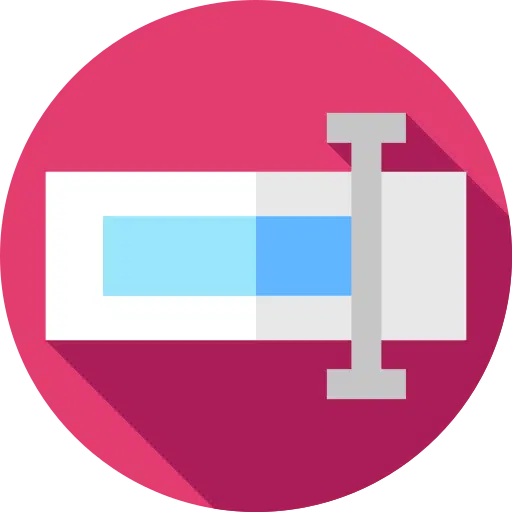
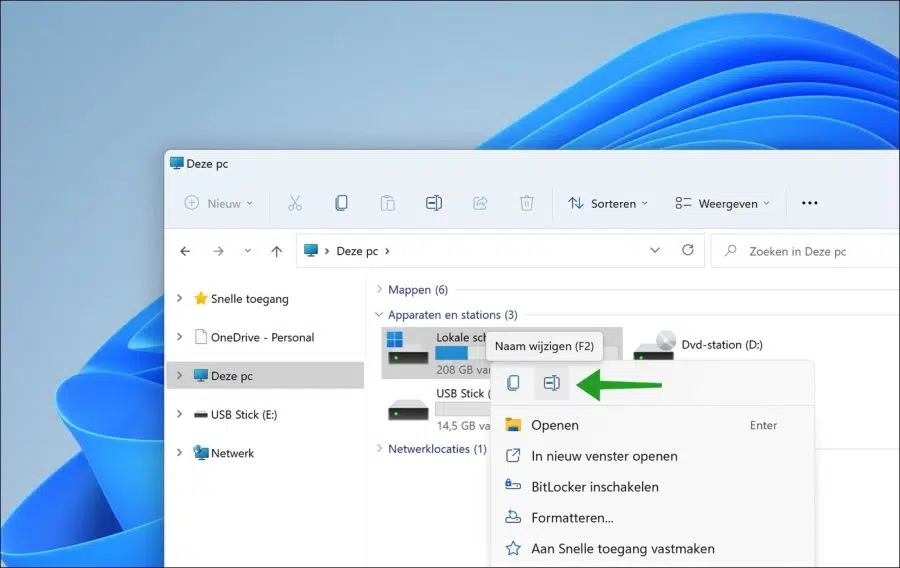
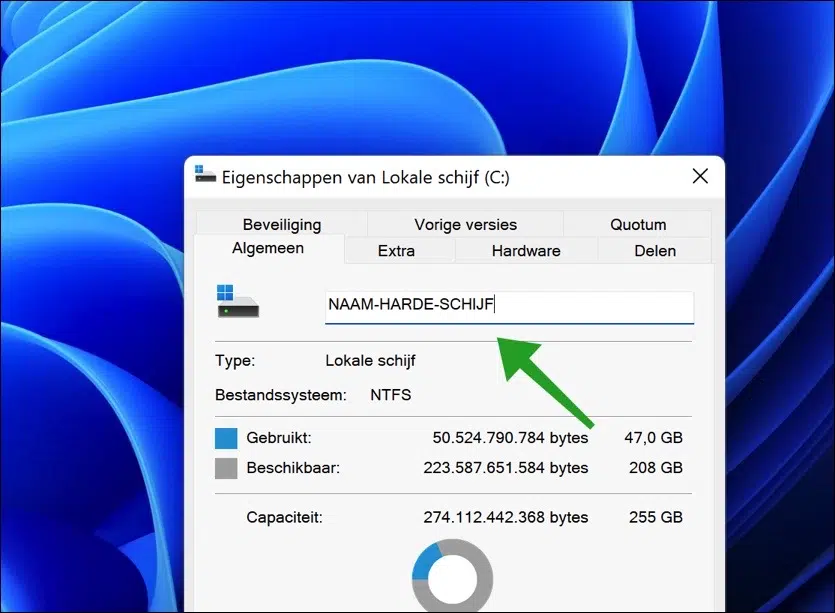
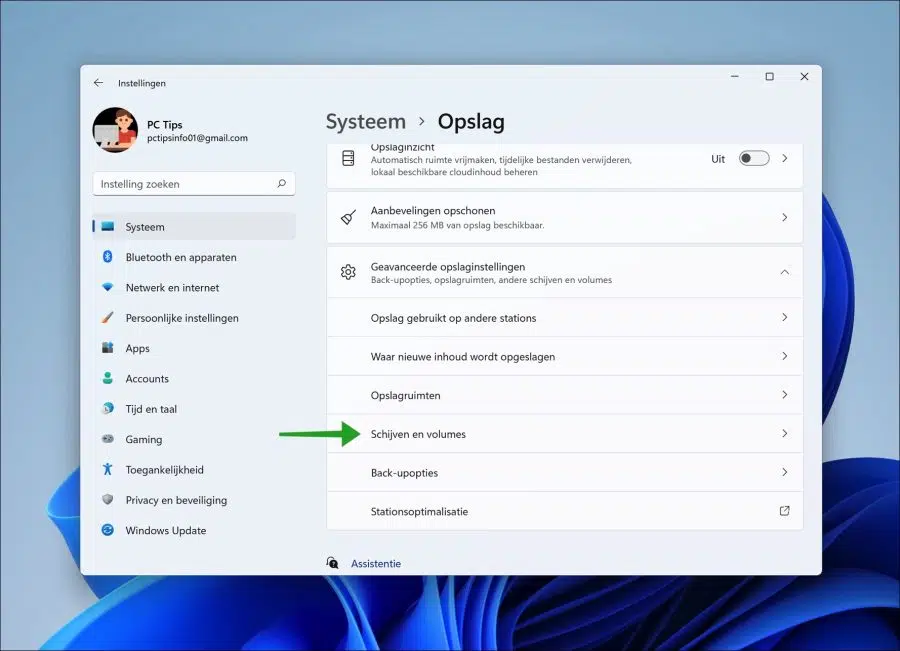
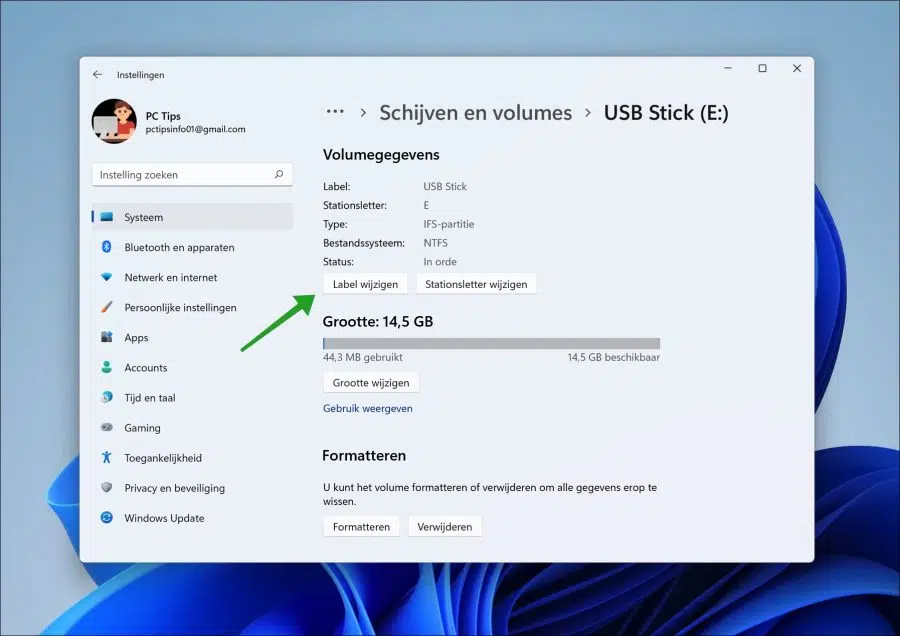
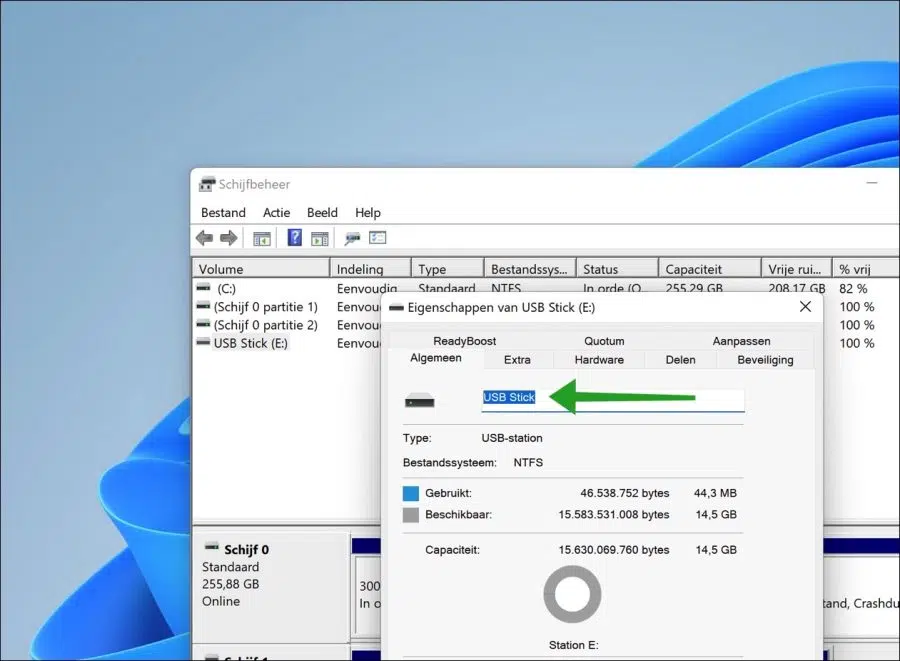
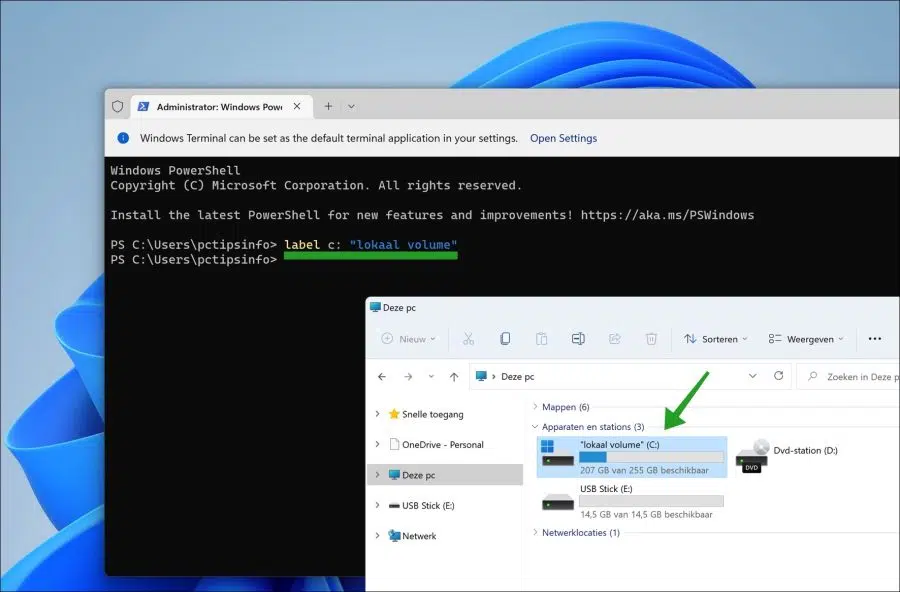
Muito obrigado. Eu não consegui descobrir sozinho...